win7系统设置节能电源计划的方法
电脑操作系统会随着时间的推移不断的更新换代,其中win7系统是非常经典实用的一款电脑系统,它拥有完善的性能以及友好的操作界面,可以让用户享受到很棒的电脑操作体验。我们在使用这款操作系统的过程中,在无法给笔记本电脑充电的情况下,如果想要节省电脑的电量,就可以设置节能电源计划,从而让电脑降低计算机性能以达到节省电量的目的。鉴于有的朋友不会对其操作,那么接下来小编就给大家详细介绍一下win7系统设置节能电源计划的具体操作方法,有需要的朋友可以看一看。

方法步骤
1.首先打开电脑,我们在电脑桌面的左下角找到开始图标按钮并点击,就可以打开开始菜单窗口。
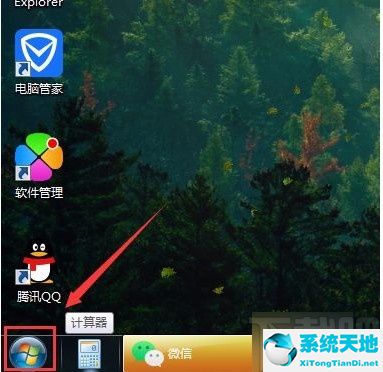
2.接着在开始菜单窗口中,我们在窗口右侧找到“控制面板”选项,点击这个选项即可进入到控制面板页面。
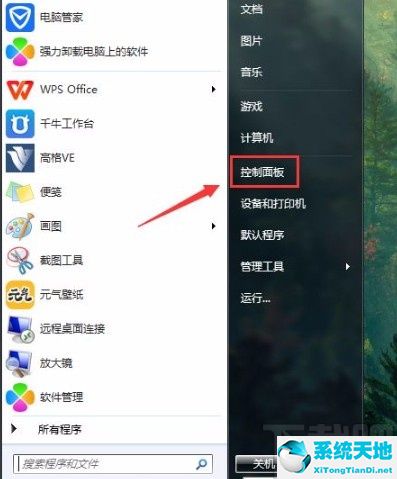
3.进入到控制面板页面后,我们在页面上找到“电源选项”,点击它就可以进行下一步操作,如下图所示。

4.接下来我们就会看到下图所示的界面,这时候在界面上找到“节能”选项,点击这个选项就可以了。
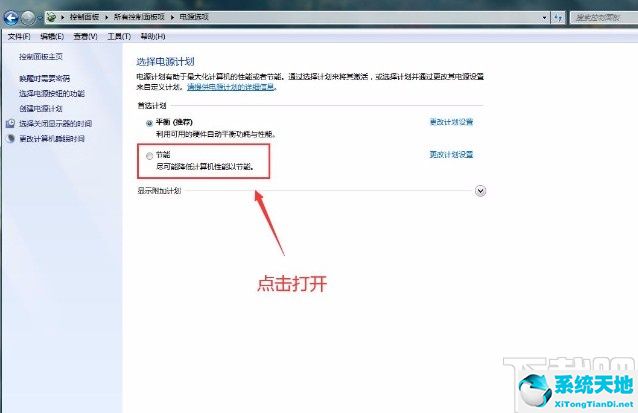
5.完成以上所有步骤后,我们就成功设置好节能电源计划了,这时候就会看到“节能”选项前面的小圆变蓝了,如下图所示,大家可以作为参考。
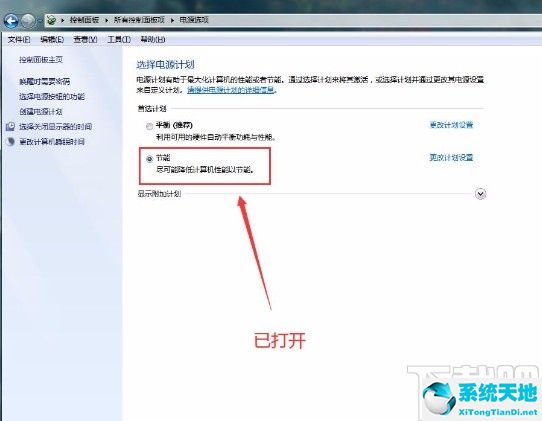
以上就是小编给大家整理的win7系统设置节能电源计划的具体操作方法,方法简单易懂,有需要的朋友可以看一看,希望这篇教程对大家有所帮助。








 苏公网安备32032202000432
苏公网安备32032202000432